Kaarten verwijderen uit Apple Wallet
Je kunt kaarten, zoals toegangspasjes, instapkaarten, vasteklantenkaarten en tickets voor evenementen verwijderen uit de Wallet-app op je iPhone en Apple Watch. Sommige verlopen kaarten worden mogelijk automatisch verborgen.
Een kaart verwijderen uit Apple Wallet
Open de Wallet-app op je iPhone.
Tik op de kaart die je wilt verwijderen.
Tik op de en vervolgens op 'Kaartdetails'.
Tik op 'Verwijder kaart' en bevestig.
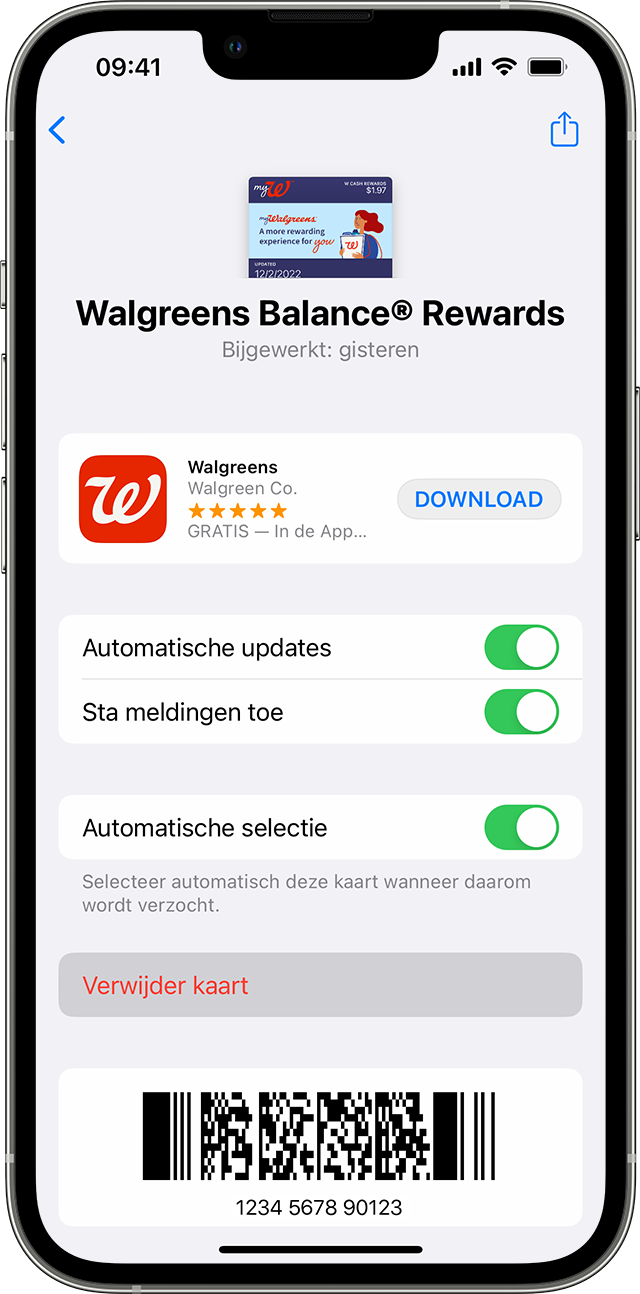
Wanneer je een kaart verwijdert uit de Wallet-app op je iPhone, kun je die kaart ook verwijderen van je gekoppelde Apple Watch.
Voor het verwijderen van een huissleutelkaart moet je de Woning-app gebruiken. Je kunt een huissleutelkaart niet rechtstreeks verwijderen in de Wallet-app.
Verlopen kaarten
Sommige kaarten voor beperkt of eenmalig gebruik, zoals instapkaarten of tickets voor evenementen, worden automatisch verborgen nadat ze zijn verlopen. Deze kaarten worden verplaatst naar een aparte lijst, waar je ze kunt bekijken, weer zichtbaar kunt maken of kunt verwijderen:
Als je een kaart weer zichtbaar maakt, wordt deze teruggezet naar de hoofdweergave van de Wallet-app.
Als je een kaart verwijdert, wordt deze permanent verwijderd.
Verlopen kaarten op je iPhone bekijken, weer zichtbaar maken of verwijderen
Scrol in de Wallet-app op je iPhone naar beneden en tik op 'Bekijk verlopen kaarten'.
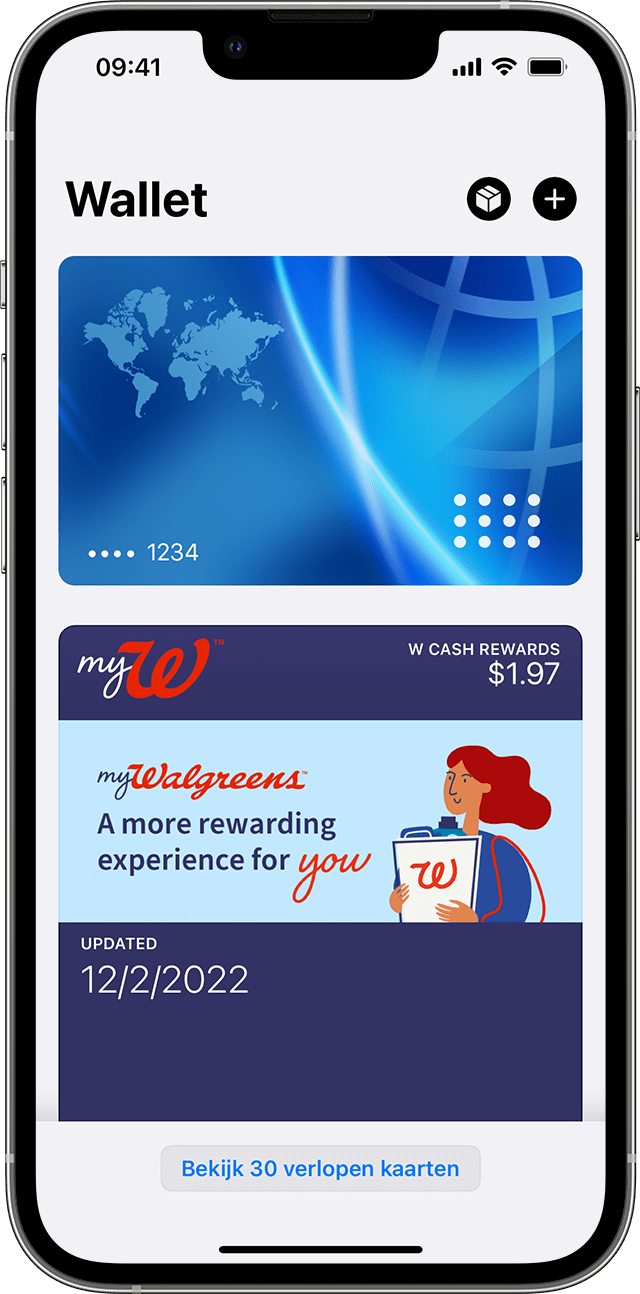
Tik op een kaart om de details te bekijken.
Tik op 'Hef verbergen op' om de kaart terug te zetten naar de hoofdweergave van de Wallet-app of tik op 'Verwijder' om de kaart te verwijderen.
Je kunt ook op 'Bewerk' tikken om meerdere kaarten tegelijk weer zichtbaar te maken of te verwijderen.
Verlopen kaarten op je Apple Watch bekijken, weer zichtbaar maken of verwijderen
Tik in de Wallet-app op je Apple Watch op 'Bekijk verlopen kaarten'.
Tik op een kaart om de details te bekijken.
Scrol omlaag en tik op 'Hef verbergen op' om de kaart terug te zetten naar de hoofdweergave van de Wallet-app of tik op 'Verwijder' om de kaart te verwijderen.
Als je je verlopen kaarten niet automatisch wilt verbergen, kun je deze functie uitschakelen in de instellingen voor Wallet en Apple Pay op je iPhone of Apple Watch. Als je 'Verberg verlopen kaarten' uitschakelt op een van je gekoppelde apparaten, worden deze kaarten ook niet verborgen op je andere gekoppelde apparaat.
